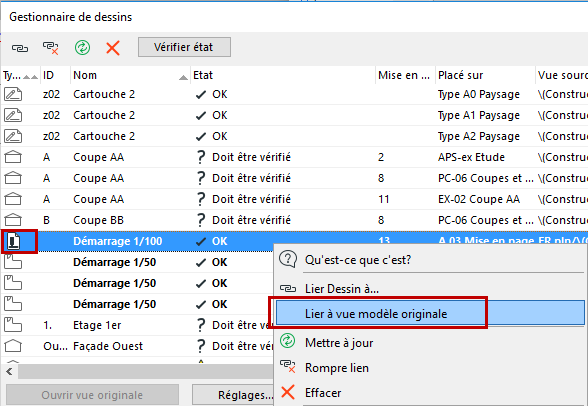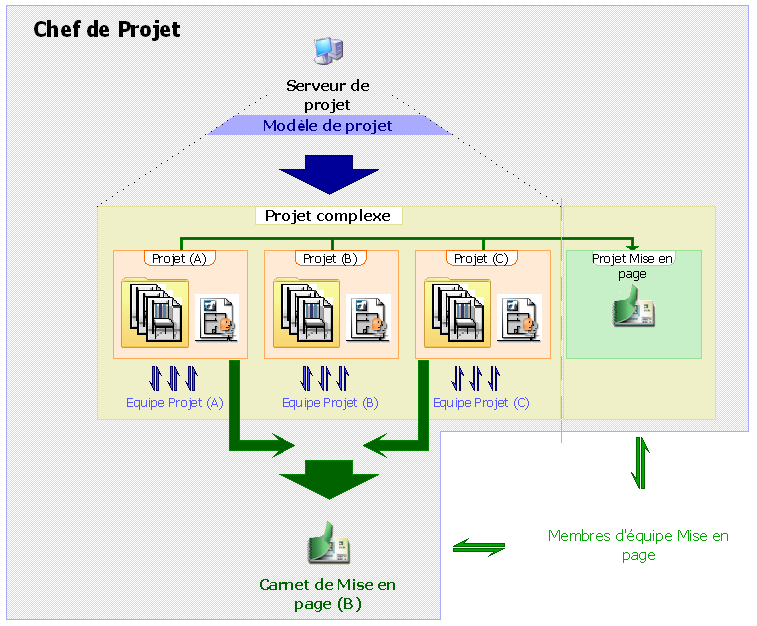
Flux d'activités de mise en page :Projets plus grands
Les bureaux d'étude plus importants gèrent souvent des projets d'envergure de plusieurs bâtiments. Pour eux, il peut être plus pratique de subdiviser un grand projet en plusieurs entités. Chacune de ces entités subordonnées (par exemple des bâtiments séparés se trouvant sur un même site) représentera un fichier projet, mais tous pourront continuer à faire référence aux mêmes gabarits, modules et bibliothèques.
Toutefois, la documentation devra tout de même couvrir le projet entier et inclure des dessins de tous les fichiers projet.
Dans un tel cas de figure, il est recommandé de définir un seul Carnet de mises en page qui accueillera toutes les vues et fichiers qui proviennent des divers fichiers faisant partie du gros projet.
Il existe trois solutions fondamentales :
Fichier unique contenant le modèle et le carnet de mise en page
Si le projet comprend un important fichier principal et un ou deux fichiers complémentaires plus petits, vous pouvez développer la structure du Carnet de mise en page dans le fichier le plus grand qui correspond au modèle du fichier simple détaillé plus haut, et ouvrir ensuite les fichiers plus petits, situer leurs vues dans l'Organisateur et les ajouter au Carnet.
Voir Importer vue(s) d'un projet ARCHICAD externe (simple ou partagé).
Voir aussi Accédez à des vues/mises en pages d'un projet ARCHICAD externe.
Fichiers projet multiples, fichier séparé pour carnet de mise en page
Si vous avez plusieurs fichiers projet de même taille et complexité, la meilleure solution consiste à créer un fichier projet supplémentaire qui ne contient aucun élément de construction mais qui inclut un Carnet de mises en page. Vous pourrez alors ouvrir les autres fichiers l'un après l'autre et ajouter leurs vues au Carnet avec l'option de créer un dossier de sous-ensemble pour chaque fichier ou en définissant une autre structure hiérarchique personnalisée.
Quand une mise en page est activée dans le modèle multi-fichiers, ARCHICAD vérifie si elle contient des dessins provenant d'autres fichiers projet que celui qui est actif. S'il y en a, le programme commencera à mettre à jour les dessins définis comme mis à jour automatiquement. Si le fichier contenant le dessin donné est ouvert dans une autre session ARCHICAD, la mise à jour sera instantanée. Si le fichier contenant le dessin donné n'est pas ouvert, une autre session d'ARCHICAD sera lancée pour l'ouvrir.
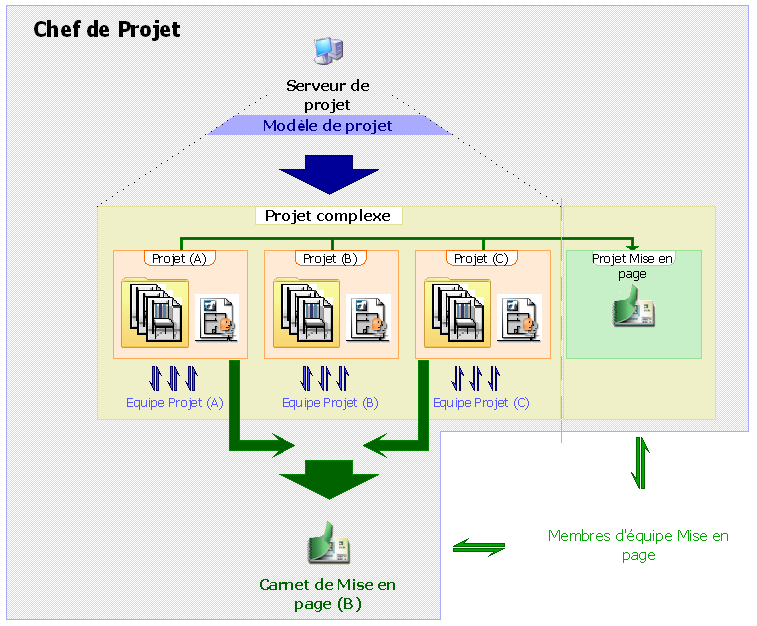
Fichiers projet multiples, fichier séparé pour carnet de mise en page, dessins séparés (fichiers PMK)
Ce plan de travail peut être applicable s'il y a plusieurs personnes travaillant en même temps sur le modèle et sur la documentation en réseau.
Comme dans le cas précédent, le modèle se trouve dans un ou plusieurs fichiers projet et le carnet de mise en page dans un fichier projet séparé. Le processus de mise en page est différent : Les mises en page contiennent des dessins dont la source est un fichier externe et ne sont pas directement liés à des vues du projet.
Le concepteur du modèle crée des vues comme d'habitude, dans le fichier ARCHICAD. Au lieu de placer ces vues directement dans la mise en page, il utilise la fonction Publier le projet pour enregistrer les vues au format PMK, un format de dessins natif d'ARCHICAD qui exige un espace disque relativement moindre que d'autres formats.
Voir Définir le format de sortie de la publication.
Le responsable du carnet de mise en page place ensuite ces dessins PMK sur la mise en page avec l'outil Dessin et le dialogue Placer dessin ou la commande Fichier > Contenu externe > Placer dessin externe.
Voir Placer dessin seul avec outil Dessin.
Comme tous les autres dessins, ces dessins placés peuvent être de mise à jour automatique ou manuelle. Leur source est un fichier PMK Par conséquent, c'est au concepteur du modèle d'assurer qu'à chaque modification d'une vue ARCHICAD, le fichier PMK créé à partir de cette vue est également remplacé et les dessins liés à ces fichiers PMK peuvent être mis à jour.
Avantages de cette procédure :
•La mise à jour de la documentation prend moins de temps, car il ne faut mettre à jour à la fois qu'un seul fichier plus petit.
•L'ouverture du carnet de mise en page prend moins de temps, puisque les fichiers PMK sources de dessin se trouvent en-dehors du fichier projet.
•Si les dessins de source PMK sont définis comme mis à jour automatiquement, ils seront actualisés en publiant la mise en page.
Si nécessaire, vous pouvez rompre le lien entre le dessin et le fichier PMK et relier le dessin à sa vue modèle originale. Pour ce faire, sélectionnez les fichiers PMK dans le Gestionnaire de dessins (la sélection multiple est disponible) et utilisez la commande suivante du menu contextuel :Lier à vue modèle originale.